Попередження користувачу змінити колір і зовнішній вигляд Windows 8. - все про комп'ютери
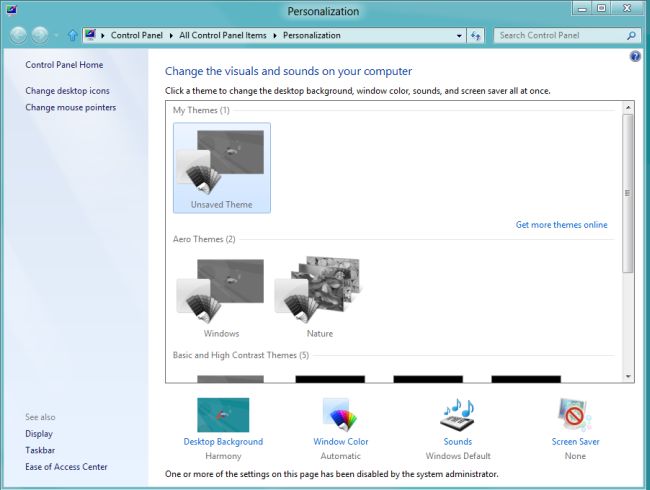
У цій статті я поясню,як заборонити користувачам змінювати вікна-Колір і зовнішній Вигляд Windows 8.За замовчуванням користувач може використовувати Windows — Колір і зовнішній Вигляд в Панелі Управління Windows. Якщо ви хочете змінити Windows кольору, то ви повинні клацнути правою кнопкою миші на вкладці Персоналізація в режимі Настільний,і можете змінити ці параметри.Якщо ви хочете, щоб користувачі не могли змінювати Windows-Колір і зовнішній Вигляд,то ви можете натиснути на кнопку «Включити « для відключення Windows color. Якщо ввімкнути цей параметр, то ніхто не зможе Windows 8 змінити настройки Кольору.Windows 8 допомагає запобігти модифікацію Windows-Колір і зовнішній Вигляд.
Цей параметр забороняє використання Панелі Керування, щоб змінити кольори і колірну схему Desktop і Windows.Якщо ви вказали «Disabled» або «Не Налаштований»,вікно сторінки кольору або діалог колірної схеми,буде доступно в Панелі Управління.Якщо ви хочете побачити опції для Windows-Колір і зовнішній Вигляд,натисніть правою кнопкою миші на робочому столі і виберіть пункт Персоналізація,«Запобігати Зміна Windows-Колір і зовнішній Вигляд». Ви побачите опцію для зміни Windows-Колір і зовнішній Вигляд. Це,видно на наступному малюнку:
Кроки,як заборонити користувачам змінювати вікно Колір і зовнішній Вигляд
Крок 1 : OS Windows 8 , ви можете перемістити курсор на правий нижній кут і клацнути на вікні пошуку.У вікні пошуку, ви можете вказати, що ви хочете зробити.
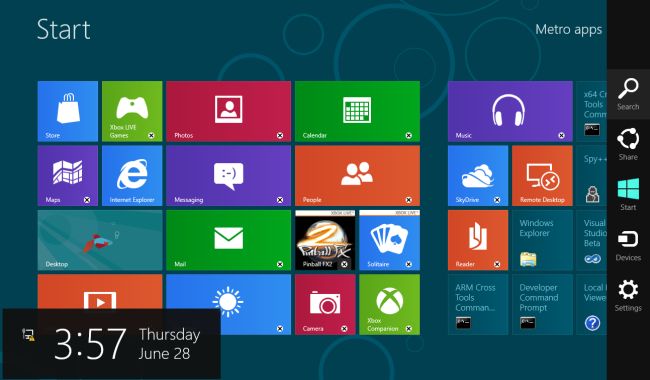
Крок 2 : У полі пошуку введіть «gpedit.msc» і клацніть на вікно, яке показано нижче:
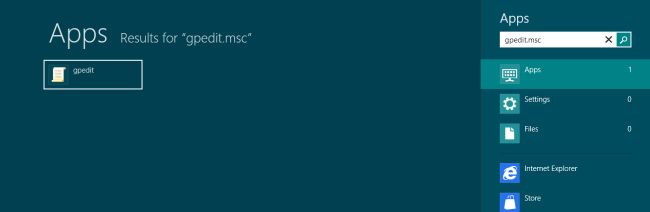
Крок 3 : У вікні, яке з'явиться, ви побачите вікно «Локальний Редактор Групової Політики » :

Крок 4 : На даному етапі я хочу, щоб запобігати зміна Windows-Колір і зовнішній Вигляд. Натисніть на кнопку Конфігурація Користувача/Administrative Template/Панель Управління/Персоналізація і натисніть на кнопку «Запобігати Зміна Windows-Колір і зовнішній Вигляд».
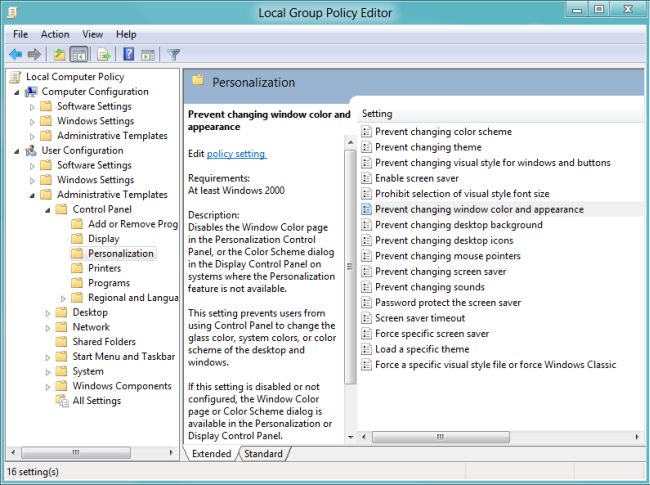
Крок 5 : На цьому кроці клацніть правою кнопкою миші на «Запобігати Зміна Windows-Колір і зовнішній Вигляд» і виберіть вкладку «Редагувати » і натисніть на кнопку Редактировать.
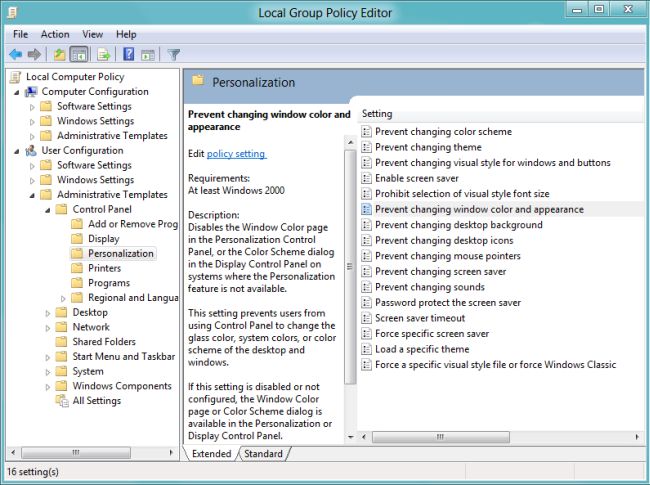
Крок 6 : Якщо ви клацніть на кнопку Включити, ви не можете змінити Windows-Колір і зовнішній Вигляд, і якщо ви клацніть на кнопку Вимкнути,ви не зможете змінити вікна Колір і зовнішній Вигляд вікон. Ви можете натиснути на Кнопку Enable (включити) для відключення Windows-Колір і зовнішній Вигляд і клацніть на кнопку Застосувати або OK.

Крок 7 : Після виконання кроку 6, клацніть правою кнопкою миші на Робочому Столі і виберіть вкладку Персоналізація. У цій вкладці тепер ви не можете змінити Колір і зовнішній Вигляд Вікон.
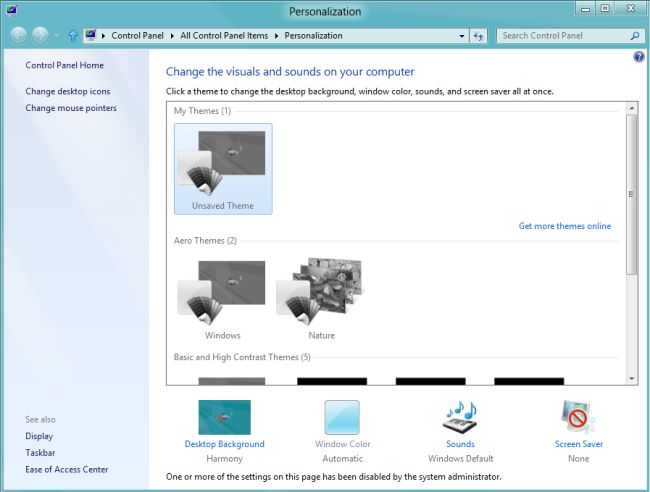
[share-locker locker_id=»540b5dd2644b11207? theme=»blue» message=»Якщо Вам сподобалася ця стаття,натисніть на одну з кнопок нижче.СПАСИБІ!» facebook=»true» likeurl=»CURRENT» vk=»true» vkurl=»CURRENT» google=»true» googleurl=»CURRENT» tweet=»true» tweettext=»» tweeturl=»CURRENT» follow=»true» linkedin=»true» linkedinurl=»CURRENT» ][/share-locker]
P. P. S. Якщо у Вас є питання, бажання прокоментувати або поділитися досвідом, напишіть, будь ласка, в коментарях нижче.